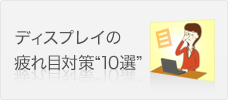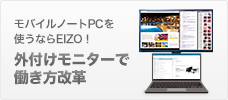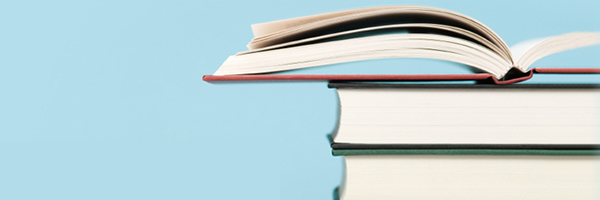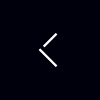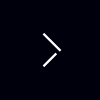液晶ディスプレイで黒つぶれや白飛びが目立ったり、Macで作成した画像をWindowsで見ると暗く表示されるといったトラブルは、「ガンマ」に原因がある場合が多い。 今回は液晶ディスプレイの表示に大きな影響を与えるガンマについて解説する。ガンマの知識はカラーマネジメントや製品選びで役立つため、特に画質を重視するユーザーはぜひチェックしてほしい。
- 下記の記事は2009年7月13日に「ITmedia流液晶ディスプレイ講座II 第7回」に掲載されたものです。
ディスプレイの「ガンマ」とは一体何なのか?
ガンマとは、そもそもギリシア語アルファベット第3字のことで、大文字が「Γ」、小文字が「γ」と表記される。γ線やγ星、γGTPなど、 普段の生活で見かけることも少なくないガンマだが、コンピュータの画像処理においては「中間調(グレー)の明るさ」を示す用語として使われるのが一般的だ。
もう少し詳しく説明しよう。PC環境で「色」を扱うハードウェアには、ディスプレイ、プリンタ、スキャナなどがある。 これらの機器をPCとつないで利用する際には、それぞれに色情報の「入力」と「出力」が発生するが、各機器には固有の発色特性(いわば、クセ)があり、 入力された色情報をそのまま素直に出力できない。この入出力における発色特性のことを「ガンマ特性」という。
PCディスプレイに表示される色のデータは、光の3原色であるR(赤)、G(緑)、B(青)の組み合わせで成り立っており、RGBそれぞれが8ビット(2の8乗=256階調)の情報を持つ。 256階調の3乗(Rの256階調×Gの256階調×Bの256階調)が約1677万色となり、これを一般的に「フルカラー」と呼んでいるわけだ。
一部にRGB各色10ビット(2の10乗=1024階調)、つまり1024階調の3乗(約10億6433万色)の発色に対応したディスプレイも存在するが、OSやアプリケーション側のサポートが進んでおらず、 現状ではRGB各色8ビットの約1677万色表示がPCディスプレイにおけるスタンダードな色環境となっている。
PCとディスプレイで色をやり取りする場合は、PCからディスプレイに入力したRGB各色8ビットの色情報を正確に出力できる関係、つまり「入力:出力」=「1:1」の関係が理想だ。 しかし前述の通り、PCとディスプレイではガンマ特性が違うため、色情報の伝達は「入力:出力」=「1:1」の関係にはならない。
ではどのようになるかというと、各ハードウェアのガンマ特性を数値化した「ガンマ値(γ)」を当てはめた関係になる。色情報の入力を「x」、出力を「y」とすると、 ガンマ値を適用した関係は「y=x^γ」という式で表される。
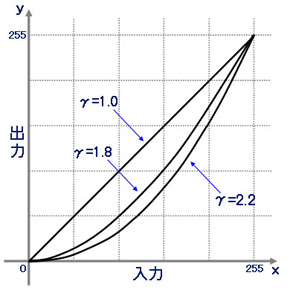 |
| ガンマ特性は「y=x^γ」の式で表される。理想はガンマ値「1.0」の「y=x」だが、ディスプレイには固有のガンマ特性(ガンマ値)があるため、 「y=x」にはならない。通常はWindows標準のガンマ値となっている「2.2」に合わされて調整され、グラフは上のような曲線を描く。また、Mac OS標準のガンマ値は「1.8」となっている |
通常、ディスプレイのガンマ特性は中間調が暗くなる傾向にある。 そこで、あらかじめ中間調を明るくしたデータ信号を入力し、「入力:出力」のバランスを「1:1」に近づけることで、色情報を正確にやり取りできるように工夫している。 このように機器側のガンマ特性に合わせて、色情報を調整して帳尻を合わせる仕組みを「ガンマ補正」と呼ぶ。
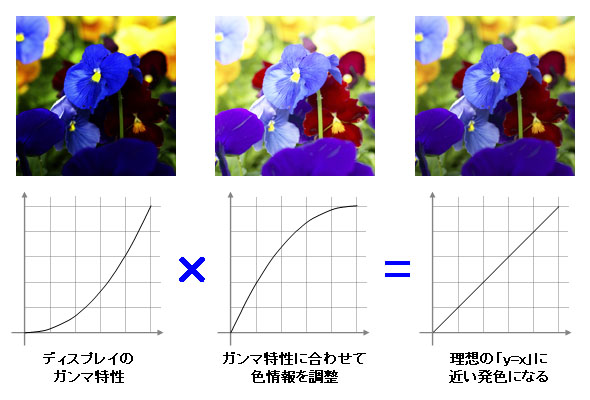 |
| 「ガンマ補正」の簡単な仕組み。ディスプレイのガンマ特性を考慮し、それに合わせて調整したガンマ値の色情報(中間調を明るくした色情報)を入力すると、 理想の「y=x」に近い発色となる。通常、ガンマ補正は自動的に行われるため、ユーザーが意識しなくても、PCディスプレイではおおむね正しい発色が得られる。 ただし、ガンマ補正の精度はメーカーや製品によって異なる(詳しくは後述) |
OSと液晶ディスプレイにおけるガンマの関係
PCのOSがWindowsの場合は、ガンマ値が「2.2」のディスプレイを使うと、理想に近い色を再現できることが多い。 Windowsはガンマ値「2.2」のディスプレイを使うことを想定しているからだ。このことから、Windows標準のガンマ値は「2.2」といわれており、 大半の液晶ディスプレイはガンマ値「2.2」に合わせて設計されている。
一方のMac OSでは、標準的なディスプレイのガンマ値を「1.8」に設定している。考え方はWindowsの場合と同じで、ガンマ値「1.8」に設定されたディスプレイを接続して表示すると、 理想に近い色再現が得られるというわけだ。
WindowsとMac OSでは標準のガンマ値が異なるため、Windows環境で作成・調整した画像をMac OS環境で見ると明るくなったり、 Mac OS環境で作成・調整した画像をWindows環境で見ると暗くなったりという現象が発生する。同じ画像でもガンマ値「1.8」では中間調が明るくなり、ガンマ値「2.2」では中間調が暗くなるからだ。
 |
| 同じ画像をガンマ値「2.2」(写真=左)と「1.8」(写真=右)の設定で表示した例。ガンマ値「1.8」の設定では、全体的に明るい表示となっている。 使用した液晶ディスプレイはナナオの20型ワイドモデル「FlexScan EV2023W-H(ITmediaサイト)」だ |
Windows環境とMac OS環境の発色を合わせるには、両OSでガンマ値を統一すればよい。 ただし、Mac OSではガンマ値を簡単に変更できるが、Windowsにはそのような機能が標準で用意されていない。 Windows上ではグラフィックスカードのドライバで色調整したり、別途色調整のソフトウェアを使うことになるので、意外に面倒な作業がともなう場合がある。 Windows環境で使用しているディスプレイに「ガンマ値」を調整する機能があれば、そちらを使うほうが簡単かつ正確な結果が得られるだろう。
表示する画像がガンマ値「1.8」のMac OS環境で作られたと分かっている場合や、Macユーザーから受け取った画像が不自然に暗く表示されるならば、 ディスプレイのガンマ設定を「1.8」に変更すると、制作者の意図通りの発色で画像を表示できるはずだ。
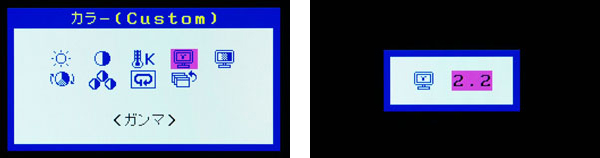 |
| ナナオの液晶ディスプレイは、OSDメニューからガンマ値を手軽に設定できる。初期設定のガンマ値「2.2」に加えて、 Mac OS標準の「1.8」など、複数の設定を選択可能だ |
余談だが、WindowsとMac OSの標準ガンマ値が違うのは、両OSの設計思想や歴史が関係している。 Windowsではテレビに合わせてガンマ値「2.2」、Mac OSは業務印刷のプリンタに合わせてガンマ値「1.8」を採用した。 特に、業務印刷やDTPの分野では古くからMac OSが使われており、現在でもガンマ値「1.8」が基本となっている。 一方で、インターネット・デジタルコンテンツ全般で標準的なsRGBや、広色域の印刷業務で普及が進んでいるAdobe RGBといったカラースペースでは、ガンマ値「2.2」が標準だ。
2009年9月にアップルがリリースする予定の最新OS「Mac OS X 10.6 Snow Leopard」では、sRGBやAdobe RGBの普及などを考慮し、デフォルトのガンマ値が「1.8」から「2.2」に変更される予定だ。 したがって、今後はMacでもガンマ値「2.2」が主流になっていくと予想される。
液晶ディスプレイの階調を整える内部ガンマ補正
前のページでは、Windows環境におけるガンマ値は「2.2」が標準で、多くの液晶ディスプレイもガンマ値が「2.2」に調整されていると述べた。 しかし、液晶ディスプレイ(又は搭載されている液晶パネル)には固有のクセがあり、きれいなガンマ値「2.2」のグラフ(ガンマカーブ)はまず描かない。
液晶パネルは本来、アルファベットのS字のようなガンマカーブを描いており、さらにカーブのどこかに凹凸があったり、カーブがRGBごとにズレたりしている。 こうした現象は、特に暗部や明部の階調で出やすく、ユーザーの目にはトーンジャンプや色ズレ、色かぶりとなって表れることが多い。
こうしたガンマカーブの乱れを補正し、理想的な「y=x^γ」に近づけるのが、画質にこだわった液晶ディスプレイが搭載する「内部ガンマ補正」機能だ。 内部ガンマ補正機能の有無を判断するには、スペック表の記載が1つの目安になる。表の最大表示色に「約10億6433万色」や「約680億色」、「10ビットLUT」(LUT:ルックアップテーブル)、 「12ビットLUT」などの表記があれば、内部ガンマ補正に対応していると考えられる。
内部ガンマ補正機能は、色の多階調化と再割り当てを行う。PCから液晶ディスプレイに入力されるのはRGB各色8ビットの色情報だが、 液晶ディスプレイの内部で10ビット(約10億6433万色)や12ビット(約680億色)に多階調化し、LUTを参照して最適なRGB各色8ビット(約1677万色)を取り出して画面に表示する。 これにより、ガンマカーブの崩れやRGB各色のズレが改善され、画面出力が理想的な「y=x^γ」に近づくというわけだ。
ここでLUTについて補足しておこう。LUTとは、一定の計算結果をあらかじめ格納しておく「表」のようなものだ。計算に使われる数値に対応したLUTを参照するだけで結果が得られるため、 実際の計算処理を省略でき、処理の高速化やシステムの負荷低減を図れる。液晶ディスプレイにおけるLUTは、10ビット以上に多階調化した色データから、 最適なRGB各色8ビットの色データを取り出す役目を担う。
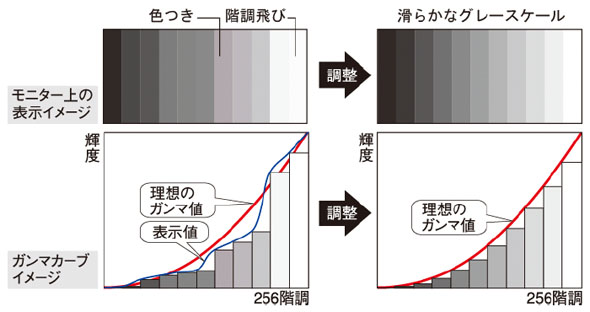 |
| 内部ガンマ補正機能の概要。PCから入力されたRGB各色8ビットの色情報を10ビット以上に多階調化し、LUTを参照しながら最適なRGB各色8ビットの階調に再マッピングする。 内部ガンマ補正後は理想のガンマカーブに近づき、画面表示の階調性や色再現性が大きく向上する |
ちなみに、ナナオの液晶ディスプレイは積極的に内部ガンマ補正機能を採用しているが、 画質をより重視したモデルや、カラーマネジメントに対応した「ColorEdge」シリーズの一部では、PCからのRGB各色8ビットの入力信号を多階調化する演算を14ビットや16ビットで行う。 LUTのビット数より大きいビット数で演算することで、画面表示の階調性、とりわけ暗部階調の再現性が一層よくなるのがポイントだ。 高い色再現性を求めるユーザーは、こうしたモデルを選択したほうがよいだろう。
LUTについての詳細は、こちらの記事(ITmedia流液晶ディスプレイ講座II 第4回:同じ色数でも画質が違うヒミツ――液晶ディスプレイの「最大表示色/LUT」に迫る)も併せてチェックしてほしい。
液晶ディスプレイのガンマ値をチェックしてみよう
最後に今回の解説を踏まえて、液晶ディスプレイのガンマ値を簡単にチェックできる画像パターンを用意した。 液晶ディスプレイと正対した状態で、少し目を離して、さらに薄目で下の画像を眺めてみよう。四角形の枠と周囲のしま模様を見比べて、同じグレー(明るさ)に見えるパターンを探してほしい。 四角形と周囲のしま模様が最も同じ明るさに見えるパターンが、現在のディスプレイで設定されている大体のガンマ値といえる。
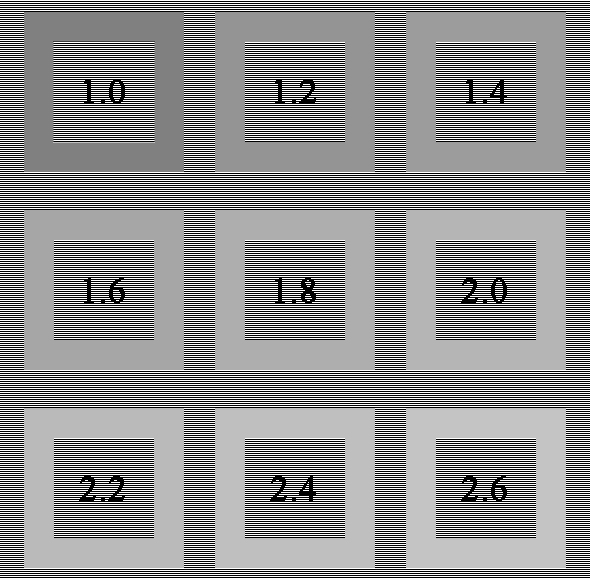
ガンマ値「2.2」を基準にすると、四角形の枠が暗いときは液晶ディスプレイのガンマ値が低く、四角形の枠が明るい場合は液晶ディスプレイのガンマ値が高い。 ガンマ値を調整するには、液晶ディスプレイの明るさに関する設定を変更したり、グラフィックスカードのドライバ画面を開いて明るさを調整すればよい。
もちろん、ナナオの液晶ディスプレイなど、ガンマ値の数値設定に対応した機種を使えば、より簡単にガンマ値を調整できる。 さらに色再現性を追求する場合は、キャリブレーションを行うことで、より正確なガンマ値を設定でき、色再現性を高められるはずだ。 ナナオの液晶ディスプレイに用意されているキャリブレーション機能については、 こちらの記事(EIZOディスプレイ08-09年ガイド:目的別に最適なワイド液晶ディスプレイを選び出そう! 2ページ目(ITmediaサイト))を参照してほしい。